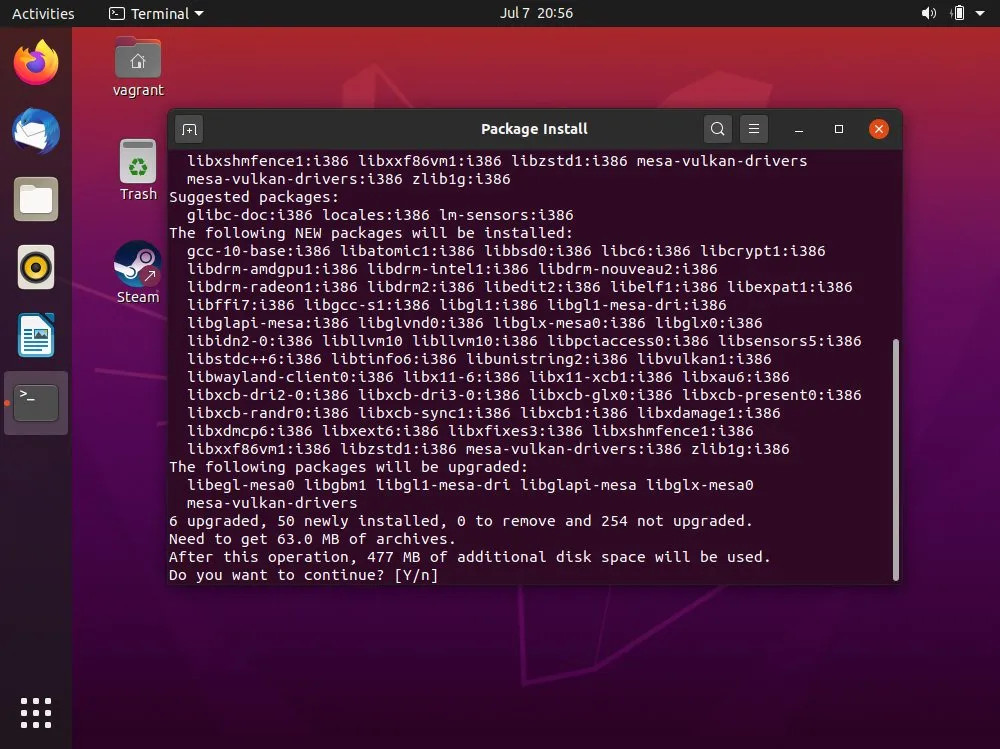Steam — сервис цифрового распространения компьютерных игр и программ, принадлежащий компании Valve, известному разработчику компьютерных игр.
Steam выполняет функции службы активации, загрузки через Интернет, автоматических обновлений и новостей для игр как самой Valve, так и сторонних разработчиков по соглашению с Valve, таких, как Epic Games, THQ, 2K Games, Activision, Capcom, Codemasters, Eidos Interactive, 1С, GSC Game World, id Software, SEGA, Atari, Rockstar Games, Telltale Games, Ubisoft, Bethesda Softworks, Paradox Interactive и многих других фирм, оформивших контракт на дистрибуцию.
Сейчас Steam распространяет более 7.154 игр для операционной системы Linux.
Общие изменения:
- Исправлены многочисленные проблемы с CS: GO и Dota 2 при работе в Китае
- Исправлена регрессия, связанная с режимом dpad и созданными пользователем мертвыми зонами
- Добавлена возможность поделиться своим IP-адресом и попытаться установить прямое соединение. Соединение все равно будет ретранслировано, если прохождение NAT завершится неудачно или ретранслируемый маршрут будет быстрее
- Дроссельные загрузки на клиенте при потоковой передаче, если эта опция включена в настройках скачивания
- Запретить загрузку на клиенте во время потоковой передачи, если в настройках загрузки не включено «Разрешить загрузку во время игры».
- Изменение настроек удаленного воспроизведения на клиенте повлияет на любые текущие сеансы потоковой передачи
- Уменьшен масштаб курсора при потоковой передаче на мобильные устройства.
- Обновлена steam среда «разведчик» до 0.20200505.0
- Исправлены бинарные файлы zenity
- Показывать индикатор выполнения при обновлении закрепленных библиотек
- Обновлена «тяжелая» steam среда до 0.20200512.2 с обновлениями вышестоящей библиотеки
- Добавлена поддержка объединения файлов кэша NVIDIA для каждого потока, после обработки новых конвейеров Vulkan и после выхода из игры.
- По умолчанию скорректировано число ядер фоновой обработки конвейера Vulkan до четверти логических ядер
- Изменены задачи обработки на приоритет простоя
- Обновлена версия API слоя Vulkan
- Улучшена маршрутизация для P2P-соединений
- Соединения с локальным пользователем теперь проходят через внутренний шлейф, а не ретранслируются через Интернет
- Исправлена ошибка при попытке подключения P2P к себе
- Исправлена ошибка, приводившая к отправке чрезмерных пингов, если время подключения истекло
и т.п.
Установить Steam в Ubuntu/Linux Mint и производные
На официальном сайте, можно скачать .deb пакет для операционной системы Ubuntu и производных, а если вы хотите установить из терминала, то вам нужно ввести всего лишь несколько команд.
Откройте терминал (Ctrl+Alt+T) и введите следующие команды
cd /tmp/ sudo apt update wget https://steamcdn-a.akamaihd.net/client/installer/steam.deb sudo apt install ./steam.deb
В процессе установки официальный репозиторий Steam будет добавлен в вашу систему. Когда выйдет новая версия, вы можете обновить пакет Steam с помощью стандартного средства обновления программного обеспечения на рабочем столе или запустив в своем терминале следующие команды:
sudo apt update && sudo apt dist-upgrade
Хочу напомнить, что если у вас не установлены проприетарные драйвера, Steam может не запустится, поэтому если вы еще не установили, то советую вам сделать это прямо сейчас.
Когда вы запускаете Steam в первый раз, он открывает новый терминал и будут скачаны и установленны дополнительные необходимые пакеты:
После этого Steam обновит себя до последней версии:
Это может занять несколько минут. После завершения обновления запустится клиент Steam.
Далее регистрируемся, или если зарегистрированы то вводим свой логин и пароль и наслаждаемся играми в GNU/Linux.
Заключение
Мы показали вам, как установить Steam.
Чтобы найти список поддерживаемых игр для Linux, посетите эту страницу.
А вы играете в операционной системе GNU/Linux, если да, то в какие игры? Напишите в комментариях, думаю будет интересно.